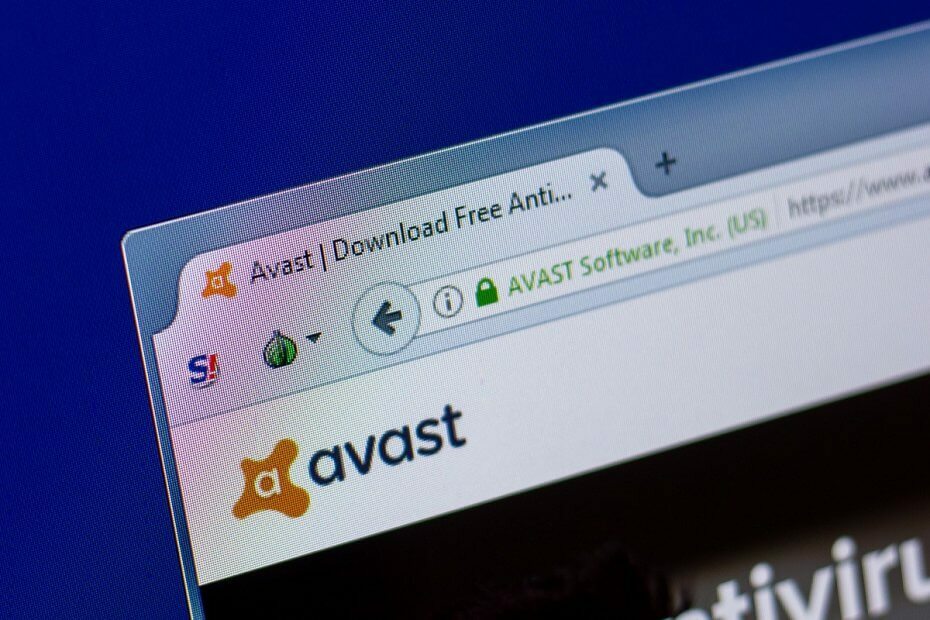لإزالة التطبيق تمامًا ، ستحتاج إلى برنامج unistaller
- يعد Avast Antivirus اسمًا شائعًا في الأعمال التجارية ويساعدك على الحماية من التهديدات عبر الإنترنت وغير المتصلة بالإنترنت.
- ومع ذلك ، هناك مستخدمون قد يرغبون في إلغاء تثبيته من Windows 11 لأنهم وجدوا بديلاً مختلفًا أو أن اشتراكهم قد انتهى.
- في هذا الدليل ، قمنا بإدراج جميع الطرق المختلفة التي يمكنك استخدامها لإلغاء تثبيت Avast antivirus من جهاز كمبيوتر يعمل بنظام Windows 11.

Xالتثبيت عن طريق النقر فوق ملف التنزيل
سيقوم هذا البرنامج بإصلاح أخطاء الكمبيوتر الشائعة ، ويحميك من فقدان الملفات ، والبرامج الضارة ، وفشل الأجهزة ، وتحسين جهاز الكمبيوتر الخاص بك لتحقيق أقصى أداء. إصلاح مشكلات الكمبيوتر وإزالة الفيروسات الآن في 3 خطوات سهلة:
- قم بتنزيل Restoro PC Repair Tool التي تأتي مع التقنيات الحاصلة على براءة اختراع (براءة اختراع متاحة هنا).
- انقر ابدأ المسح للعثور على مشكلات Windows التي قد تتسبب في حدوث مشكلات بجهاز الكمبيوتر.
- انقر إصلاح الكل لإصلاح المشكلات التي تؤثر على أمان الكمبيوتر وأدائه.
- تم تنزيل Restoro بواسطة 0 القراء هذا الشهر.
يضمن امتلاك جهاز كمبيوتر محمي جيدًا أن تكون جميع بياناتك ، سواء عبر الإنترنت أو في وضع عدم الاتصال ، آمنة وسيواجه الأشخاص الذين يحاولون الوصول إليها صعوبة في الحصول على بياناتك.
هذا هو السبب في أنه من الضروري جدًا أن يكون لديك أفضل المتصفحات وأكثرها تحديثًا مع ميزات أمان متقدمة ، والأهم من ذلك ، أداة مكافحة فيروسات مثبتة على جهاز الكمبيوتر الخاص بك.
باستخدام المتصفحات الآمنة ، يمكنك استكشاف الويب دون القلق بشأن مشكلات الخصوصية والأمان لديك. علاوة على ذلك ، مع وجود برنامج مكافحة فيروسات مثبت على جهاز الكمبيوتر الخاص بك ، فأنت تتأكد من أن بياناتك المخزنة على جهاز الكمبيوتر الخاص بك وعندما تصل إلى الإنترنت محمية بشكل شامل.
أفاست مكافحة الفيروسات هو اسم شائع في سوق مكافحة الفيروسات وهو خيار جيد إذا كنت تبحث عن برنامج مكافحة فيروسات لائق لجهاز الكمبيوتر الذي يعمل بنظام Windows 11.
ومع ذلك ، إذا كنت ترغب في محاولة التحقق من البدائل الأخرى ، فيمكنك إلقاء نظرة على دليلنا على أفضل برامج مكافحة الفيروسات لنظام التشغيل Windows 11 واختر الخيار الذي يناسبك أكثر.
إذا وجدت خيارًا جيدًا عبر Avast antivirus ، فأنت بحاجة إلى إلغاء تثبيت Avast antivirus على جهاز الكمبيوتر الذي يعمل بنظام Windows 11 وإفساح المجال لأداة مكافحة الفيروسات الجديدة. هل تعلم أن هناك طرقًا مختلفة يمكنك استخدامها لإلغاء تثبيت برنامج مكافحة الفيروسات Avast من جهاز الكمبيوتر الخاص بك؟
إذا لم يكن الأمر كذلك ، فهذا الدليل موجود هنا لمساعدتك في إظهار الطرق المختلفة لإلغاء تثبيت Avast antivirus في نظام التشغيل Windows 11. دعونا نتحقق من الدليل.
هل يحتاج Windows 11 إلى برنامج مكافحة فيروسات تابع لجهة خارجية؟
ادعت Microsoft أن Windows 11 هو نظام التشغيل الأكثر تقدمًا من حيث الأمان و الحماية ، بفضل وحدة النظام الأساسي الموثوقة (TPM) 2.0 والتمهيد الآمن من أجل تحقيق كامل التوافق.
ومع ذلك ، فإن Windows 11 لن يحميك من جميع التهديدات التي يتعرض لها جهاز الكمبيوتر الحديث يوميًا.
لاحظ أن TPM 2.0 و Secure Boot سيحميك فقط من التهديدات التي يمكنهم التعامل معها ، كما هو الحال بالنسبة للتهديدات الأخرى ، سيظل بحاجة إلى برنامج مكافحة فيروسات مثبتًا على جهاز كمبيوتر يعمل بنظام Windows 11.
لا يحميك برنامج مكافحة الفيروسات هذا من تهديدات العصر الحديث فحسب ، بل يحميك أيضًا من التهديدات القديمة التي لا تزال موجودة. Microsoft Defender في Windows 11 قادر أيضًا على حمايتك من تهديدات معينة ، ولكن ليس كلها.
كيفية إلغاء تثبيت Avast Antivirus في جهاز كمبيوتر يعمل بنظام Windows 11؟
1. باستخدام لوحة التحكم
- افتح ال قائمة البدأ.
- البحث عن لوحة التحكم وافتحه.
- تعيين عرض بواسطة إلى أيقونات كبيرة.

- انقر فوق برامج و مميزات.

- يختار أفاست مكافحة الفيروسات من القائمة.
- ضرب الغاء التثبيت زر في الأعلى.
- انتظر حتى يتم تثبيت البرنامج.
- إعادة بدء جهاز الكمبيوتر الخاص بك لإزالة جميع محتويات Avast من جهاز الكمبيوتر الذي يعمل بنظام Windows 11.
2. باستخدام إعدادات Windows
- اضغط على فوز + أنا مفاتيح على لوحة المفاتيح لفتحها إعدادات.
- يختار تطبيقات من الجزء الأيمن.

- انقر فوق التطبيقات والميزات على جهة اليمين.

- في ال شريط البحث، أدخل أفاست وحدد موقع التطبيق.
- اضغط على أيقونة ثلاثية النقاط لأفاست ، واختر الغاء التثبيت.
- قم بالتأكيد عن طريق ضرب الغاء التثبيت زر مرة أخرى.
- في ال برنامج Avast Free Antivirus Setup نافذة ، انقر فوق الغاء التثبيت.
- انقر نعم للتأكيد.
- انتظر حتى يقوم برنامج إلغاء التثبيت بإزالة البرنامج من جهاز الكمبيوتر الخاص بك.
- إعادة بدء جهاز الكمبيوتر الخاص بك.
3. باستخدام أداة Avast Uninstall
- تحميل أداة Avast Uninstall.
- قم بتشغيل البرنامج بالنقر بزر الماوس الأيمن والاختيار تشغيل كمسؤول.
- انقر نعم لإعادة تشغيل النافذة في الوضع الآمن.
- انقر مرة أخرى نعم لإعادة تشغيل جهاز الكمبيوتر الذي يعمل بنظام Windows 11 على الفور في الوضع الآمن.
- عندما يقوم النظام بالتمهيد في الوضع الآمن ، حدد الموقع حيث قمت بتثبيت برنامج مكافحة الفيروسات Avast. إذا حددت موقع التثبيت الافتراضي أثناء الإعداد ، فستلتقط الأداة الموقع تلقائيًا.

- ستزيل الأداة Avast من جهاز الكمبيوتر الخاص بك.

- انقر فوق إعادة بدء.
4. باستخدام موجه الأوامر
- افتح ال بداية قائمة.
- البحث عن موجه الأمر وتشغيله كمسؤول.
- في CMD ، تحتاج إلى كتابة الأمر أدناه والضغط يدخل.
wmic
- ثم اكتب الأمر أدناه واضغط يدخل.
المنتج الحصول على الاسم - أدخل الأمر أدناه واضغط يدخل.
المنتج حيث يكون الاسم = إلغاء تثبيت "Avast Free Antivirus"
- إذا كان لديك منتج Avast مختلف بخلاف Avast Free Antivirus المثبت على جهاز الكمبيوتر الذي يعمل بنظام Windows 11 ، ثم يجب عليك إدخال عنوان برنامج Avast Antivirus الخاص بك في قائمة اسم المنتج لإلغاء تثبيته هو - هي.
- يضعط ص و يدخل مفاتيح لتأكيد إلغاء التثبيت.
في حين أن عملية إلغاء تثبيت Avast antivirus من نظام التشغيل Windows 11 باستخدام موجه الأوامر قد تبدو معقدة بعض الشيء ، باتباع الخطوات المذكورة أعلاه ، يمكنك القيام بذلك بسهولة.
5. باستخدام أداة طرف ثالث

نصيحة الخبراء: يصعب معالجة بعض مشكلات الكمبيوتر ، خاصةً عندما يتعلق الأمر بالمستودعات التالفة أو ملفات Windows المفقودة. إذا كنت تواجه مشكلات في إصلاح خطأ ما ، فقد يكون نظامك معطلاً جزئيًا. نوصي بتثبيت Restoro ، وهي أداة ستقوم بفحص جهازك وتحديد الخطأ.
انقر هنا للتنزيل وبدء الإصلاح.
حسنًا ، هناك إجابة أخرى على سؤالك حول كيفية إلغاء تثبيت برنامج Avast لمكافحة الفيروسات على جهاز كمبيوتر يعمل بنظام Windows 11 وهي استخدام أداة تابعة لجهة خارجية.
نوصي باستخدام كلنر برنامج لهذا الغرض. تأتي هذه الأداة مع ميزات يمكنها حذف أو إلغاء تثبيت أي تطبيقات من جهاز الكمبيوتر الخاص بك تمامًا دون ترك أي أثر.
باستخدام CCleaner ، يمكنك بسهولة إجراء عمليات إلغاء التثبيت دون أخطاء لأي برنامج على نظامك ، بما في ذلك Avast Antivirus ، كما أفاد الكثيرون أنهم غير قادرين على إلغاء تثبيت البرنامج من أجهزة الكمبيوتر الخاصة بهم بسبب عدة أخطاء.
يمكنك أيضًا الاطلاع على دليلنا على حدث خطأ Avast Antivirus أثناء إلغاء التثبيت الذي يسرد الإصلاحات الفعالة لحل المشكلة.
الميزات البارزة الأخرى لـ CCleaner هي
- مسح بيانات التصفح من ملفات تعريف الارتباط وذاكرة التخزين المؤقت
- قم بإجراء فحوصات سلامة الكمبيوتر
- امسح الملفات غير المستخدمة من التسجيل باستخدام Registry Cleaner
- قم بترقية جميع برامجك بسهولة
- امسح الملفات المؤقتة
⇒ احصل على CCleaner
ماذا أفعل بعد إلغاء تثبيت Avast Antivirus من جهاز كمبيوتر يعمل بنظام Windows 11؟
هناك فرصة جيدة لأن تكون شخصًا يخطط للمستقبل جيدًا ، وقبل أن تقوم بإلغاء تثبيت Avast مضاد فيروسات من جهاز كمبيوتر يعمل بنظام Windows 11 ، كان لديك بالفعل خيار بديل تم اختياره لتثبيته بشكل صحيح بعيد.
ومع ذلك ، هناك العديد من المستخدمين الذين لا يخططون كثيرًا مسبقًا ويرغبون في معرفة ما يجب فعله بعد إلغاء تثبيت Avast antivirus من أجهزة الكمبيوتر الخاصة بهم.
بينما لا تزال تستكشف خيارات مكافحة الفيروسات ، يمكنك تشغيل Microsoft Defender على جهاز الكمبيوتر الخاص بك والحفاظ عليه محميًا من التهديدات في هذه الأثناء.
اتبع الخطوات أدناه لمعرفة كيفية تمكين Microsoft Defender على الكمبيوتر المحمول أو الكمبيوتر الشخصي الذي يعمل بنظام Windows 11:
- افتح ال إعدادات القائمة عن طريق الضغط على فوز + أنا الأزرار الموجودة على لوحة المفاتيح.
- يختار الخصوصية و أمن.

- تحت حماية، انقر فوق أمن Windows.

- انقر على افتح أمن Windows زر.

- يختار الحماية من الفيروسات والتهديدات.
- انقر فوق إدارة الإعدادات.

-
شغله ال الحماية في الوقت الحقيقي التبديل والمفاتيح الأخرى حسب متطلباتك.

سيعطي هذا جهاز الكمبيوتر الخاص بك حماية شاملة جيدة ، سواء في وضع عدم الاتصال أو عبر الإنترنت ، ويمكنك البقاء بأمان حتى تقوم بتثبيت برنامج مكافحة فيروسات تابع لجهة خارجية من اختيارك.
هذا كل شيء من جانبنا في هذا الدليل. أخبرنا في التعليقات أدناه بأحد الحلول المذكورة أعلاه التي اخترتها لإلغاء تثبيت برنامج مكافحة الفيروسات Avast من جهاز الكمبيوتر الذي يعمل بنظام Windows 11.
 هل ما زلت تواجه مشكلات؟قم بإصلاحها باستخدام هذه الأداة:
هل ما زلت تواجه مشكلات؟قم بإصلاحها باستخدام هذه الأداة:
- قم بتنزيل أداة إصلاح الكمبيوتر تصنيف عظيم على TrustPilot.com (يبدأ التنزيل في هذه الصفحة).
- انقر ابدأ المسح للعثور على مشكلات Windows التي قد تتسبب في حدوث مشكلات بجهاز الكمبيوتر.
- انقر إصلاح الكل لإصلاح المشكلات المتعلقة بالتقنيات الحاصلة على براءة اختراع (خصم حصري لقرائنا).
تم تنزيل Restoro بواسطة 0 القراء هذا الشهر.